Snapshot
Snapshot to narzędzie do odzyskiwania danych po awarii oparte na systemie plików BTRFS. Wykorzystuje migawki do uchwycenia stanu współdzielonych folderów lub LUN-ów iSCSI, umożliwiając przywrócenie danych w przypadku awarii. Migawki mogą być przechowywane lokalnie na TNAS lub zdalnie, zapewniając bezpieczną ochronę przed przypadkowym usunięciem, awariami aplikacji, uszkodzeniem danych i wirusami.
Snapshot to kopia stanu danych przechowywana w tym samym obszarze pamięci, uchwycająca cały stan danych w momencie jej utworzenia. Zajmuje minimalną dodatkową przestrzeń dyskową i nie wpływa na wydajność. W przypadku przypadkowych modyfikacji lub usunięć, migawki pozwalają szybko przywrócić dane do poprzedniego stanu.
Replikacja służy do replikacji współdzielonych folderów lub LUN-ów między źródłem a miejscem docelowym (generując migawkę w trakcie procesu). Jeśli źródło ulegnie awarii, migawka z miejsca docelowego może zostać przywrócona, aby wznowić działanie usługi.
Wymagania i kompatybilność
- Wersja TOS: 5.0 i wyższe.
- System plików: BTRFS.
Przegląd funkcjonalności
Snapshot charakteryzuje się minimalistycznym, płaskim projektem, z intuicyjnie wyświetlanymi kategoriami po lewej stronie, co ułatwia nawigację. Scentralizowane funkcje zarządzania w prawym górnym rogu oferują przejrzyste i płynne doświadczenie operacyjne, zapewniając wygodę użytkowania.
Migawki
W tej kategorii użytkownicy mogą tworzyć zadania migawki dla współdzielonych folderów lub LUN-ów. Użytkownicy mają możliwość ręcznego wykonywania migawek lub konfigurowania automatycznych zadań zaplanowanych z dostosowywalnymi zasadami retencji. Dodatkowo, wygodna funkcja widoku i zarządzania listą migawek umożliwia szybkie identyfikowanie i usuwanie niepotrzebnych migawek, efektywnie optymalizując wykorzystanie zasobów pamięci masowej.
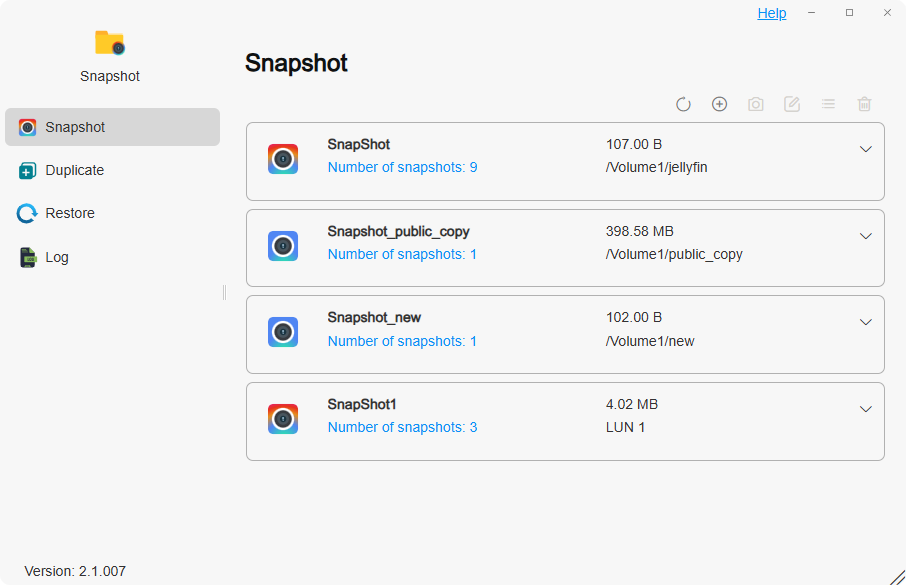
Jak wykonywać migawki?
-
Kliknij Utwórz, wybierz typ migawki (Migawka współdzielonego folderu lub Migawka iSCSI LUN) i wybierz odpowiedni cel migawki. Kliknij "Dalej".
-
Skonfiguruj odpowiednie harmonogramy migawek i zasady retencji. Kliknij "Dalej".
-
Zweryfikuj, czy wszystkie konfiguracje są poprawne. Kliknij "Potwierdź".
-
Wybierz zadanie migawki i kliknij Wykonaj migawkę, aby ręcznie uchwycić migawkę. Jeśli skonfigurowałeś harmonogram migawek, migawki będą wykonywane automatycznie, gdy warunki zostaną spełnione.
Grubo provisionowany LUN nie obsługuje tworzenia migawek.
Jak skonfigurować harmonogramy migawek?
-
Podczas tworzenia zadania migawki, możesz zaznaczyć pole Włącz zadanie zaplanowane. W zależności od potrzeb, wybierz cykl wykonania, czas wykonania i interwał powtarzania.
-
Po utworzeniu zadania migawki, wybierz zadanie i kliknij Edytuj w prawym górnym rogu, aby skonfigurować harmonogram migawki.
Jak skonfigurować zasady retencji migawek?
-
Snapshot oferuje dwie zasady retencji: Zawsze zachowuj migawki i Ogranicz według liczby migawek.
-
Możesz wybrać odpowiednią zasadę retencji migawek podczas tworzenia zadania migawki lub kliknąć Edytuj w prawym górnym rogu po utworzeniu zadania, aby ją ponownie skonfigurować.
Włączając zaplanowane zadania, migawki są automatycznie wykonywane zgodnie z skonfigurowanym harmonogramem, oszczędzając czas i wysiłek. W połączeniu z funkcją ograniczenia liczby migawek w zasadzie retencji migawek, możesz zapewnić zachowanie ważnych migawek, jednocześnie efektywnie zarządzając liczbą migawek, aby zmaksymalizować wykorzystanie przestrzeni dyskowej. Dla krytycznych stanów danych, możesz również zablokować odpowiednie migawki na liście migawek, aby zapewnić ich trwałe przechowywanie.
Jak korzystać z funkcji widoczności migawek?
Podczas tworzenia zadania migawki, jeśli zaznaczysz Pozwól, aby pliki migawek były widoczne, możesz przejść do folderu @snapshot w TOS > Zarządzanie plikami w odpowiednim folderze. Tutaj możesz przeglądać szczegóły określonych plików lub pobrać je lokalnie.
Duplikat
W tej kategorii możesz tworzyć zadania duplikatów, aby replikować współdzielone foldery lub LUN-y do innych miejsc docelowych (lokalnych lub zdalnych TNAS). Jeśli źródło replikacji ulegnie awarii, możesz przywrócić miejsce docelowe z migawek, aby kontynuować usługę.
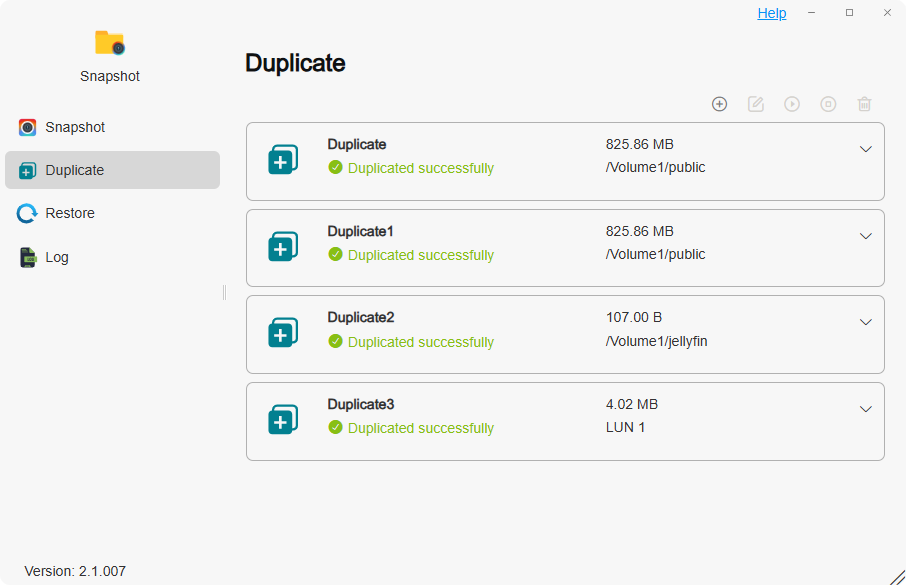
Jak utworzyć zadanie duplikatu współdzielonego folderu?
-
Kliknij Utwórz, ustaw nazwę zadania duplikatu i wybierz typ celu duplikatu: Współdzielony folder. Wybierz folder docelowy i kliknij "Dalej".
-
Wybierz miejsce docelowe: Lokalne lub Zdalne TNAS. Wprowadź poprawne dane zgodnie z wyświetlanymi wskazówkami.
- Lokalne: Wybierz wolumin docelowy i wprowadź nową nazwę folderu. Kliknij "Dalej".
- Zdalne TNAS: Postępuj zgodnie z wyświetlanymi wskazówkami, aby wprowadzić adres zdalnego TNAS, port, nazwę użytkownika, hasło, wolumin i nową nazwę folderu. Kliknij "Dalej".
-
Skonfiguruj harmonogram duplikatu i zasady replikacji migawek zgodnie z potrzebami. Kliknij "Dalej".
-
Zweryfikuj, czy wszystkie parametry konfiguracji są poprawne, a następnie kliknij "Potwierdź".
-
Wybierz zadanie duplikatu i kliknij Duplikuj, aby zainicjować ręczne duplikowanie. Jeśli skonfigurowałeś harmonogram duplikatu, będzie on automatycznie duplikowany, gdy skonfigurowane warunki zostaną spełnione.
Jak utworzyć zadanie duplikatu iSCSI LUN?
-
Kliknij Utwórz, ustaw nazwę zadania duplikatu i wybierz typ celu duplikatu: iSCSI LUN. Kliknij "Dalej".
-
Wybierz miejsce docelowe: Lokalne lub Zdalne TNAS. Wprowadź poprawne dane zgodnie z wyświetlanymi wskazówkami. Kliknij "Dalej".
- Lokalne: Wybierz wolumin docelowy. Kliknij "Dalej".
- Zdalne TNAS: Postępuj zgodnie z wyświetlanymi wskazówkami, aby wprowadzić adres zdalnego TNAS, port, nazwę użytkownika, hasło i wolumin. Kliknij "Dalej".
-
Skonfiguruj harmonogram duplikatu i zasady replikacji migawek zgodnie z potrzebami. Kliknij "Dalej".
-
Zweryfikuj, czy wszystkie parametry konfiguracji są poprawne, a następnie kliknij "Potwierdź".
-
Wybierz zadanie duplikatu i kliknij Duplikuj, aby zainicjować ręczne duplikowanie. Jeśli skonfigurowałeś harmonogram duplikatu, będzie on automatycznie duplikowany, gdy skonfigurowane warunki zostaną spełnione.
- Jeśli tworzysz zadanie duplikatu współdzielonego folderu do zdalnego TNAS, upewnij się, że zdalne urządzenie TNAS ma zainstalowaną aplikację Snapshot i używa systemu plików BTRFS.
- Jeśli tworzysz zadanie duplikatu iSCSI LUN do zdalnego TNAS, upewnij się, że zdalne urządzenie TNAS ma zainstalowaną aplikację iSCSI Manager.
Przywracanie
W tej kategorii możesz tworzyć zadania przywracania, aby przywrócić migawki współdzielonych folderów lub iSCSI LUN-ów z lokalnego lub zdalnego TNAS do lokalnych współdzielonych folderów lub iSCSI LUN-ów.
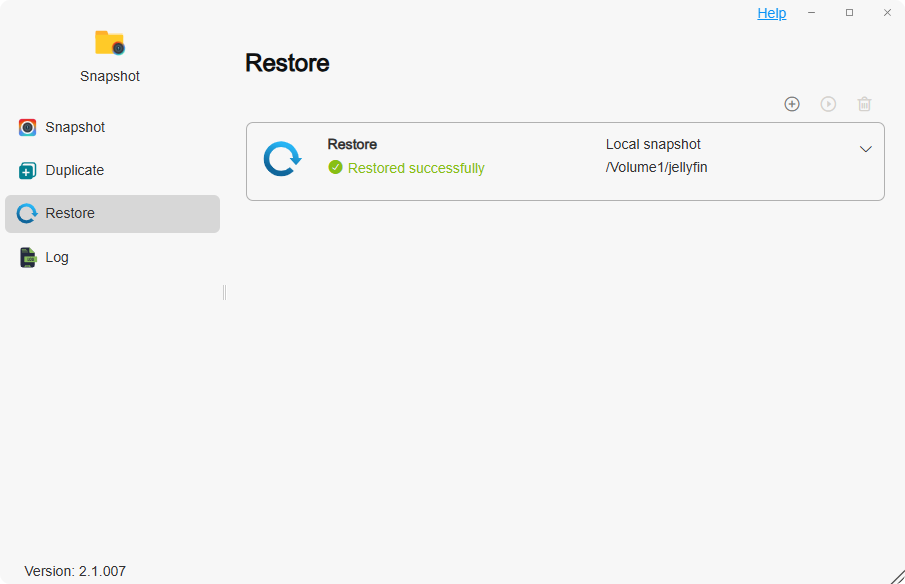
Jak utworzyć zadanie przywracania z lokalnej migawki?
-
Kliknij Utwórz, ustaw nazwę zadania przywracania i wybierz Przywracanie z: Lokalna migawka.
-
Wybierz typ migawki: Migawka współdzielonego folderu lub Migawka iSCSI LUN. Wprowadź poprawne dane zgodnie z wyświetlanymi wskazówkami.
- Migawka współdzielonego folderu: Wybierz folder, z którego chcesz przywrócić, oraz odpowiadającą mu migawkę. Wybierz folder docelowy, do którego chcesz przywrócić. Kliknij "Dalej".
- Migawka iSCSI LUN: Wybierz LUN, z którego chcesz przywrócić, oraz odpowiadającą mu migawkę. Wybierz LUN docelowy, do którego chcesz przywrócić. Kliknij "Dalej".
-
Zweryfikuj, czy wszystkie parametry konfiguracji są poprawne, a następnie kliknij "Potwierdź".
-
Wybierz zadanie przywracania i kliknij Przywróć, aby rozpocząć wykonywanie zadania przywracania.
Jak utworzyć zadanie przywracania ze zdalnej migawki?
-
Kliknij Utwórz, ustaw nazwę zadania przywracania i wybierz Przywracanie z: Zdalna migawka.
-
Wybierz typ migawki: Migawka współdzielonego folderu lub Migawka iSCSI LUN. Wprowadź poprawne dane zgodnie z wyświetlanymi wskazówkami.
- Migawka współdzielonego folderu: Wybierz lokalny folder, do którego chcesz przywrócić. Kliknij "Dalej".
- Migawka iSCSI LUN: Wybierz lokalny LUN, do którego chcesz przywrócić. Kliknij "Dalej".
-
Postępuj zgodnie z wyświetlanymi wskazówkami, aby wprowadzić adres zdalnego TNAS, port, nazwę użytkownika, hasło, cel przywracania i odpowiadającą mu migawkę. Kliknij "Dalej".
-
Zweryfikuj, czy wszystkie parametry konfiguracji są poprawne, a następnie kliknij "Potwierdź".
-
Wybierz zadanie przywracania i kliknij Przywróć, aby rozpocząć wykonywanie zadania przywracania.